Все просто: если номер телефона, адрес электронной почты или полное имя пользователя отображаются синим цветом при выборе абонента в приложении «Сообщения», значит, пользователь является устройством Apple с активированной функцией iMessage.
Как отправить iMessage, а не SMS на Айфоне и Айпаде?
В этой статье мы покажем вам, как отправлять iMessage вместо SMS на iPhone и iPad. За это не нужно платить, это как обычное SMS. Таким образом, вы получаете бесплатные текстовые сообщения, когда у вас есть доступ к Интернету.
Вы еще не знаете разницы между SMS (текстовыми сообщениями) и iMessage? Не волнуйтесь, мы объясним вам различия между ними и настроим вас на отправку текстового сообщения вместо iMessage.
Настройки смартфона
Активные пользователи iPhone знают, что существует iMessage — внутренний обмен сообщениями, своего рода технологическая вещь.
- Общайтесь бесплатно — только с другими владельцами устройств Apple,
- Необходимым условием является стабильное подключение к Интернету.
Вы уже использовали этот вариант? Стоит поговорить о том, как отправить SMS вместо iMessage или наоборот. Для этого необходимо изучить доступные настройки смартфона:
- Откройте настройки и найдите раздел «Сообщения»,
- Найдите строку «iMessage» и нажмите на противоположный тумблер,
- Если он отмечен зеленым цветом, вы активировали передачу данных через Интернет.
Сразу под ним вы увидите поле «Отправить/Получить». Здесь вы можете выбрать данные, которые будут использоваться — номер телефона и адрес электронной почты.
Чтобы отправить обычное SMS вместо iMessage, прокрутите меню ниже:
- Найдите блок «Отправить как SMS»,
- Включите тумблер на противоположной стороне.
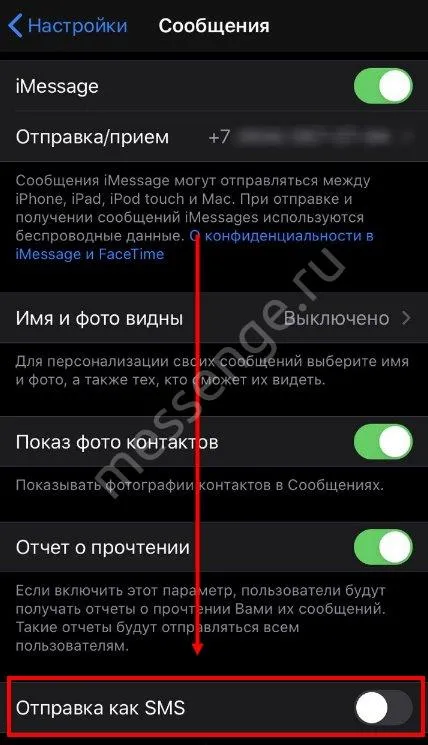
При отсутствии подключения к Интернету сообщения будут отправляться автоматически по тарифам, установленным оператором. Как только соединение будет восстановлено, опция «iMessage» снова заработает. Если вы не активируете эту функцию, сообщение останется неотправленным до тех пор, пока вы не подключитесь к сети.
Несколько слов об опции «Вперед» (находится в меню): Если вы активируете эту опцию, вы сможете отправлять и получать сообщения на другие подключенные устройства, на которых вы вошли в систему под своей учетной записью пользователя.
Изменить сообщения в iMessage в настройках довольно просто — воспользуйтесь нашими советами! Не забудьте о секретном приеме — мы расскажем вам об этом ниже.
Дополнительная опция
Вы решили перейти с SMS на iMessage и общаться с владельцами iPhone бесплатно — похвальное решение. Связь прерывается, сообщение не приходит, а вам срочно нужно связаться с человеком?
Не обязательно заходить в настройки, можно воспользоваться доступом по адресу DeepL:
- Нажмите пальцем на неотправленное сообщение,
- В появившемся меню выберите «Отправить как SMS»,
- Будьте готовы к тому, что ваши деньги будут списаны с вашего счета.

Вы все сделали правильно, но iPhone пытается отправить iMessage? Перезагрузите устройство и продолжайте попытки.
Теперь вы можете легко отправлять iMessage вместо текстовых сообщений на iPhone или наоборот — без каких-либо ограничений! Выберите правильное действие и действуйте, у вас все получится, ведь наш рейтинг всегда придет вам на помощь в трудной ситуации!
Источник статьи: https://messenge.ru/kak-otpravit-sms-vmesto-imessage/
Вы уже использовали этот вариант? Стоит поговорить о том, как отправить SMS вместо iMessage или наоборот. Для этого необходимо изучить доступные настройки смартфона:
Включение и настройка службы iMessage на iPhone
Сервис обмена SMS-сообщениями iMessage позволяет бесплатно отправлять сообщения с одного устройства Apple на другое. Чтобы отправить SMS через эту услугу, необходимо иметь доступ в Интернет. Если получатель не активировал услугу, можно настроить его на отправку обычного SMS вместо iMessage.
Клиент установлен по умолчанию на всех устройствах Apple, от iPhone до Mac. По сути, это встроенный мессенджер, который самостоятельно определяет, есть ли у другого участника подобная услуга и доступ в Интернет. Если iMessage получателя работает, сообщение отправляется ему бесплатно. Если получатель деактивировал услугу, не имеет доступа в Интернет или вообще не имеет смартфона Android, он получает обычное текстовое сообщение.
Начиная с iOS 8, в iMessage появилась новая функция — отправка аудио- и видеосообщений. Чтобы отправить звуковое сообщение, во время разговора удерживайте нажатой кнопку микрофона. То же самое относится и к видеосообщениям: Чтобы отправить короткое сообщение, нажмите значок камеры и отпустите его только после того, как скажете все, что хотели.
Включение и настройка iMessage
Чтобы узнать, как отправить сообщение через iMessage, достаточно активировать услугу в настройках.
- Откройте стандартное приложение «Настройки» на iPhone или другом устройстве Apple.
- Перейдите в раздел «Сообщения».
- Переместите ползунок рядом с переключателем iMessage в положение «Включить».
Услуга активирована, теперь вы можете настроить ее работу. Вы можете указать, через какой период времени история должна быть удалена. Возможно, фотографии, видео и аудиофайлы в разговорах занимают много места в памяти. Поэтому рекомендуется удалять историю как можно чаще — не реже одного раза в месяц.
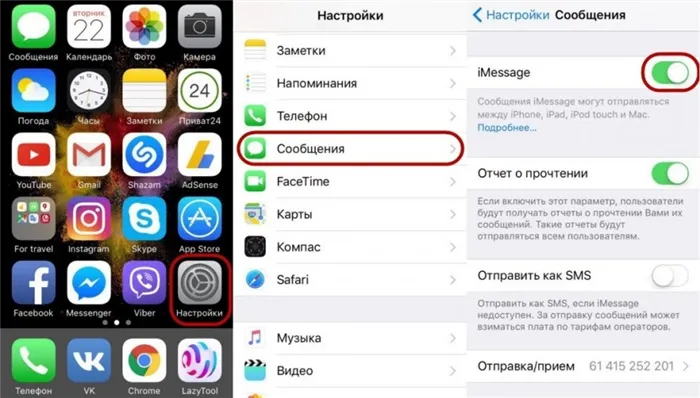
Вы также можете включить отображение тем и количества символов и блокировать нежелательные контакты. Чтобы добавить контакт в черный список
- Выберите почту.
- Нажмите кнопку «Подробности».
- Выберите значок «i».
- Нажмите пункт «Блокировать звонящих» в нижней части меню.
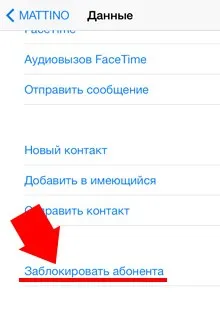
Чтобы просмотреть черный список, перейдите в раздел «Сообщения» в настройках и откройте вкладку «Заблокированные». Здесь вы можете не только просмотреть список заблокированных контактов, но и разблокировать отдельных абонентов.
Здесь вы можете узнать, что делать, если вы хотите отправить GIF для иллюстрации сообщения. Возможно, вы хотите показать кому-то, что вы думаете о его последнем сообщении, используя реакцию знаменитости на аналогичное событие.
Как осуществляется замена iMessage SMS и наоборот
Замена iMessage на SMS и наоборот также осуществляется через «Настройки». Перейдите в раздел «Сообщения» и проверьте, активирована ли функция «Отправить как SMS». После активации функции необходимо перезагрузить телефон.
Также можно конвертировать iMessage в SMS. Для этого удерживайте палец над текстом и выберите «Отправить как SMS».
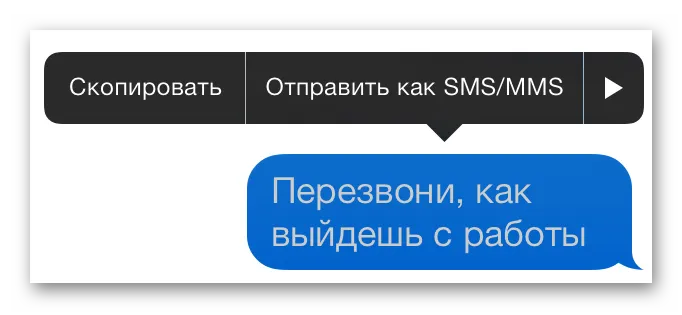
Если ни один из методов не работает, перейдите в «Настройки», затем «Основные», выберите «Сброс», а затем «Сброс сетевых настроек».
Отправка текст вместо iMessage через отключение Wi-Fi
Если мобильные данные и Wi-Fi отключены, можно отправить обычное текстовое сообщение. Для этого убедитесь, что в настройках iMessage включена функция «Отправить как текстовое сообщение». В зависимости от оператора с вас может взиматься плата.
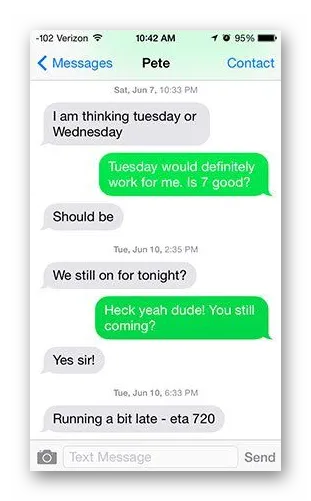
Если мобильные данные и Wi-Fi включены, вы можете отправлять iMessage бесплатно.
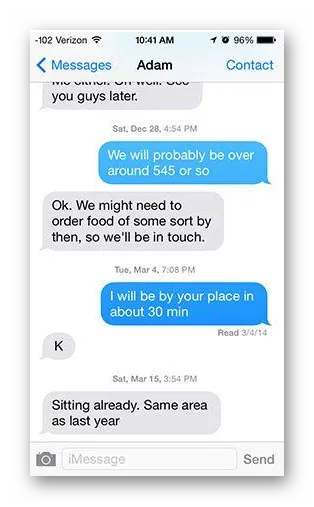
В случае возникновения проблем:
- Перезагрузите устройство.
- Обратитесь к своему оператору связи и проверьте, поддерживает ли он SMS или MMS.
- Проверьте подключение к сети.
- Убедитесь, что есть место для загрузки видео или фотографий.
- Проверьте правильность номера телефона и почтового адреса.
Если вы видите красный восклицательный знак рядом с текстом и надпись «undeliverable», попробуйте еще раз.
Вы могли заметить, что после шага 3 появилась опция «Резервное копирование». Если вы хотите сделать ручное резервное копирование iCloud, вам нужно продолжать нажимать на него.
Как отправить СМС, а не iMessage на Айфоне и Айпаде
Вы можете настроить приложение iMessage на автоматическую отправку сообщений в виде текстовых сообщений. Это необходимо, когда устройство не подключено к Интернету.
Откройте приложение «Настройки» и выберите «iMessage». Вы увидите опцию «Отправить как SMS». Установите ползунок в положение «OFF», если вы не хотите, чтобы сообщения автоматически отправлялись как обычные текстовые сообщения, когда вы не подключены к Интернету.
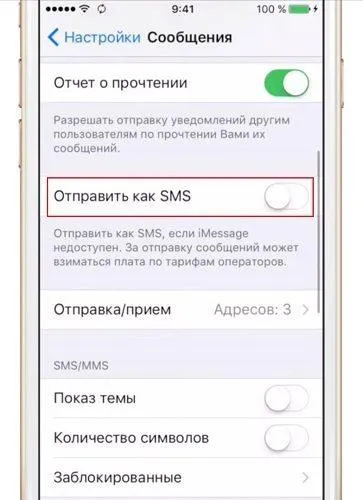
Установите для параметра «Отправить как SMS» значение «OFF». Это не означает, что все текстовые сообщения полностью отключены. Вы по-прежнему можете отправлять текстовые сообщения другим людям с аппарата.
Если эта опция отключена, аппарат не будет автоматически отправлять текстовые сообщения в виде обычных SMS-сообщений, когда подключение к Интернету недоступно. Вы можете принудительно отправлять недогруженные сообщения как обычные текстовые сообщения независимо от настройки Отправить как SMS.
Если приложение iMessage не может отправить сообщение, нажмите и удерживайте сообщение с пометкой «Непринятое сообщение», пока не появится опция «Отправить как текстовое сообщение (SMS)». Это позволит игнорировать настройку «Отправить как SMS» для этого отдельного сообщения.
Если эта статья (Как отправить iMessage на iPhone и iPad) оказалась полезной, оставьте комментарий и поделитесь ею со своими друзьями.
Сначала проверьте, установлен ли этот номер в настройках вашего мобильного телефона. Для этого с помощью клавиш введите *.#5005*7672# и нажмите кнопку вызова. Тогда возможны два результата.
Бесплатен ли iMessage?
И да, и нет. Сообщения любого формата (текст, документы, изображения и т.д.), которые вы отправляете через iMessage, не засчитываются в вашу квоту SMS или MMS. Поскольку сообщения iMessages передаются через Интернет, в зависимости от содержания сообщения взимается плата за передачу данных (Wi-Fi или мобильные данные). Видео потребляет больше данных по сравнению с простыми текстовыми сообщениями.
Далее: Если вы не можете использовать iMessage, выйдите из своего Apple ID и добавьте его снова. По следующей ссылке вы можете узнать, что происходит при выходе из Apple ID.
Приложения для Windows, мобильные приложения, игры — ВСЕ БЕСПЛАТНО, на нашем закрытом Telegram-канале — Подписывайтесь 🙂















